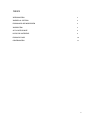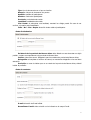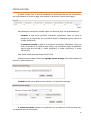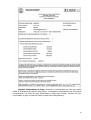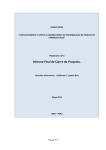Download Manual de Usuario - 39 Jornada Notarial Bonaerense
Transcript
39 Jornada Notarial Bonaerense Formulario de inscripción MANUAL DEL USUARIO 1 ÍNDICE INTRODUCCIÓN 3 INGRESO AL SISTEMA 4 FORMULARIO DE INSCRIPCIÓN 4 INSCRIPCIÓN 5 ALTA PARTICIPANTE 6 DATOS DE HUÉSPEDES 9 FORMA DE PAGO 10 CONFIRMACIÓN 11 2 INTRODUCCIÓN Este formulario permite realizar la inscripción a las jornadas, en el cual deberá indicar si elige la opción con alojamiento o no, si asistirá a la fiesta de clausura y si concurre con acompañante, la posibilidad de indicar si el mismo asistirá al cóctel y a la fiesta de clausura y el detalle de los demás huéspedes con los que compartirá el alojamiento. 3 INGRESO AL SISTEMA En el sitio web de la Jornada Notarial Bonaerense (www.jnb.org.ar), el usuario deberá acceder al área de INSCRIPCIÓN. Luego de leer los términos y condiciones generales, accederá al formulario de inscripción. FORMULARIO DE INSCRIPCIÓN El formulario permite indicar varios datos referentes al participante, como así también a los acompañantes, a los eventos y a los huéspedes. A medida que el usuario cargue los datos que se muestran en la pantalla, se habilitarán las opciones para continuar con la carga. Las secciones a cargar son: • • • • • Inscripción: se debe indicar si la inscripción incluye o no alojamiento. Alta Participante: se deben indicar los datos del participante, los datos de contacto y la cantidad de acompañantes al cóctel de apertura y a la fiesta de clausura. Datos de huéspedes: se deben cargar los datos de las personas con las que compartirá el alojamiento. Forma de Pago: se debe indicar la forma de pago elegida. Confirmación de la inscripción: se confirma y finaliza la inscripción, posibilitando la impresión tanto de la constancia de inscripción como de los comprobantes de pago. 4 INSCRIPCIÓN A través de este ítem se define el tipo de inscripción que va a realizar el participante. Sin Alojamiento: el participante no se hospedará en el hotel sede (en las habitaciones ofrecidas por el Colegio). Mediante esta opción se inscribe a las Jornadas y tiene la posibilidad de indicar si asistirá a los eventos. Deberá aceptar los términos y condiciones mencionados a continuación y presionar el botón Continuar. Con Alojamiento: el participante se hospedará en alguna de las habitaciones ofrecidas por el Colegio. Deberá seleccionar qué tipo de alojamiento desea contratar (doble o cuádruple). Luego deberá aceptar los términos y condiciones mencionados a continuación y presionar el botón Continuar. 5 ALTA PARTICIPANTE A través de este ítem, el usuario deberá cargar sus datos personales, profesionales, de contacto e indicar sus preferencias respecto de las actividades programadas. Datos Personales: 6 Tipo: tipo de documento con el que se inscribe. Número: número de documento sin puntos. Apellido: apellido del participante. Nombre: nombre del participante. Provincia: provincia donde reside. Localidad: localidad donde reside. Cód. Postal: al seleccionar una localidad, mostrará su código postal. En caso de ser erróneo, el usuario podrá modificarlo. Calle - Nro - Piso - Depto: dirección donde reside el participante. Datos Profesionales: Es Notario de la provincia de Buenos Aires: debe tildarlo en caso de actuar en algún partido - registro correspondiente a la provincia de Buenos Aires. Carnet: número de carnet. Obligatorio para los notarios de provincia de Buenos Aires. Delegación: al completar el número de carnet, se muestra la delegación en la cual tiene actuación. Profesión: en caso de indicar que no es notario de la provincia de Buenos Aires, deberá indicar la profesión. Datos de contacto: E-mail: dirección de E-mail válida. Reconfirmar E-mail: debe coincidir con lo indicado en el campo E-mail. 7 Quiero recibir mensajes de texto a mi celular, referidos al cronograma de las actividades programadas: deberá tildarlo en caso de querer recibir mensajes de texto en su celular sobre las diferentes actividades programadas. Código de Área: deberá indicar el código de área, sin el cero. Número: deberá indicar el número de celular, sin el 15. Operadora: deberá seleccionar la operadora del celular. Datos sobre actividades programadas: Indique la cantidad de acompañantes (no participantes de la Jornada) que concurrirán con Ud. al cóctel de apertura: deberá indicar la cantidad de invitados con los que participará del cóctel de apertura. Por defecto, se considera que asistirá sin invitados. Cada participante tiene incluido este cóctel al inscribirse en las Jornadas, por lo que NO deberá incluir su propia participación (sólo la de los invitados). Asistiré a la fiesta de clausura: deberá tildarlo en caso de querer asistir a la fiesta de clausura de la jornada. Indique la cantidad de acompañantes (no participantes de la Jornada) que concurrirán con Ud. a la fiesta de clausura: deberá indicar la cantidad de invitados con los que participará de la fiesta de clausura. Por defecto, se considera que asistirá sin invitados. Cada participante indica su participación en la fiesta de clausura, mediante el check “Asistiré a la fiesta de clausura”, por lo que NO deberá incluirse a sí mismo en este campo (sólo deberá incluir a los invitados). Luego de completar los datos, deberá presionar el botón Continuar. Los datos marcados con asterisco (*) son obligatorios de carga, por lo que no se permitirá avanzar con la inscripción hasta tanto no se completen los mismos. 8 DATOS DE HUÉSPEDES A través de este ítem, el usuario deberá indicar los datos de los huéspedes que compartirán el alojamiento con él. Deberá presionar el botón Agregar Huésped una vez por cada uno de los huéspedes que desea registrar y completar los campos con los datos correspondientes. La cantidad de huéspedes que se permite agregar dependerá del tipo de habitación seleccionada. - Si eligió “Habitación Doble”, podrá registrar como máximo UN (1) huésped. La plaza restante será ocupada por el participante que está realizando la inscripción. - Si eligió “Habitación Cuádruple”, podrá registrar como máximo TRES (3) huéspedes. La plaza restante será ocupada por el participante que está realizando la inscripción. 9 FORMA DE PAGO A través de este ítem, el usuario visualizará los montos que abonará por la inscripción que está realizando. El monto a pagar será exhibido en la columna “Monto total a pagar”. Para efectivizar la inscripción, deberá indicar una forma de pago. Las posibilidades son: - Contado: el total de la inscripción (inscripción, alojamiento, cóctel y/o cena) se abonará en un única cuota, con vencimiento según lo establecido (para el caso de la 39 JNB, 18/08/2015). - 3 cuotas sin interés: el total de la inscripción (inscripción, alojamiento, cóctel y/o cena) se abonará en 3 cuotas de igual monto, con vencimiento según lo establecido (para el caso de la 39 JNB, 1° cuota: 18/08/2015, 2° cuota: 15/09/2015, 3° cuota: 15/10/2015). Esta opción estará disponible hasta el 30/07/2015. Posteriormente se deberá seleccionar Agregar Forma de Pago. Allí podrá visualizar las opciones y deberá elegir una. Contado: muestra en la grilla el valor a abonar y el vencimiento del pago. 3 cuotas sin interés: muestra en la grilla las tres (3) cuotas con el valor de cada una y su respectiva fecha de vencimiento. 10 El usuario deberá aceptar la forma de pago seleccionada. Una vez que se acepte la forma elegida, NO podrá modificarla, aunque sí podrá volver a visualizar cuál eligió, presionando la opción Ver Forma de Pago seleccionada. Allí se exhibirá la opción elegida. CONFIRMACIÓN Luego de completar todos los datos de la inscripción, el usuario deberá confirmar la misma, presionando el botón Confirmar Inscripción. Luego de efectivizarse la operación, se muestra el siguiente mensaje, el cual indicará que la inscripción fue exitosa. 11 A partir de este momento, la inscripción ha quedado realizada y se podrán obtener tanto la constancia de inscripción como el/los comprobante/s de pago. Imprimir inscripción: mostrará la constancia de inscripción del participante, con el detalle de los datos que cargó/seleccionó, y otros datos referentes a la Jornada. 12 Imprimir Comprobante de Pago: mostrará los comprobantes de pago que deberá utilizar el participante para abonar el/los pago/s. La cantidad de comprobantes que se impriman corresponderán a la forma de pago seleccionado (si eligió Pago Contado, mostrará un único comprobante; si eligió 3 cuotas sin interés, mostrará tres comprobantes). 13 Tanto la constancia de inscripción como los comprobantes de pago podrán ser impresos o guardados para su posterior impresión. Para abandonar la inscripción actual, deberá presionar el botón Salir. 14